De top 10 VOB Cutters: Hoe Gemakkelijk VOB-bestanden te knippen
"Ik heb net een VOB-bestand (2.3 GB) geconverteerd met DVD shrink. Ik wou deze VOB opsplitsten in aparte clips (er zitten verschillenden muziekvideo's tussen). Daarvoor heb ik een MPEG video wizard gebruikt. Ik heb het gedeelte geselecteerd, en vervolgens naar DVD mpeg geëxporteerd. Het neemt ongeveer 15 minuten in beslag om een clip van 3 minuten te doen. Is er een gemakkelijker manier om dit te doen"
-Stephane
Net zoals de man hierboven heeft u misschien ook veel VOB-bestanden van muziek-dvd's omgezet. En misschien bent u ook wel op zoek naar een eenvoudige manier om elk nummer naar een enkel bestand te knippen. In dit geval kunt u Wondershare UniConverter(UniConverter (originally Wondershare Video Converter Ultimate) vor Mac) gebruiken om VOB-bestanden te knippen in verschillende segmenten en elke clip snel en eenvoudig in een nieuw bestand te zetten.
Vergeleken met andere videotools voor het bewerken van video's, bespaart Wondershare VOB cutter u meer tijd. Naast het nauwkeurig knippen van VOB-bestanden, geeft het u de mogelijkheid om alle gewenste VOB-clips in één keer naar verschillende bestanden te exporteren, waardoor het werk aanzienlijk vereenvoudigd wordt.
Deel 1. Hoe VOB-bestanden te knippen voor Windows en Mac
 Wondershare UniConverter - De Beste VOB Converter & Editor voor Windows/Mac (Inclusief Mojave)
Wondershare UniConverter - De Beste VOB Converter & Editor voor Windows/Mac (Inclusief Mojave)

- Zet VOB om naar MP4, AVI, MOV, WMV, FLV, MKV en andere 1000 formats.
- Converteert meerdere batch-VOB-bestanden naar MP4 zonder kwaliteitsverlies.
- Zet VOB-bestanden om naar geoptimaliseerde voorinstellingen voor bijna alle apparaten, zoals iPhone, iPad, HuaWei-telefoon, enz.
- 30X sneller dan gewone converters door de unieke APEXTRANS-technologie.
- Krachtige bewerkingstools die helpen bij de videobewerking toals trimmen, croppen, watermerk toevoegen, ondertitels etc.
- Brand uw video's op DVD of Blureay met gratis DVD menutemplates.
- Download of neem video's op van YouTube en 10,000+ andere videodeelsites.
- Zet video's van computer over naar iPhone, iPad en andere apparaten en vice versa.
- Veelzijdige toolbox: voeg videometagegevens toe, GIF-maker, cast video naar tv, VR-converter en schermrecorder.
- Ondersteund besturingssysteem: Windows 10/8/7/XP/Vista, mac OS 10.15 (Catalina), 10.14, 10.13, 10.12, 10.11, 10.10, 10.9, 10.8, 10.7, 10.6.
Bekijk Video Tutorial hoe VOB-bestanden te bewerken
Ik laat u stap voor stap zien hoe u in de Windowsversie van VOB video cutter VOB-bestanden kunt knippen.
Stap 1 Voeg VOB-bestanden toe aan de VOB cutter.
Klik op de knop Bestanden Toevoegen om VOB-bestanden van de computer naar deze VOB-video cutter te laden. U zult meteen merken dat de corresponderende VOB-bestandsbalken zijn toegevoegd in het paneel van dit programma. U kunt ook VOB-bestanden toevoegen door ze er gewoon naar toe te slepen.
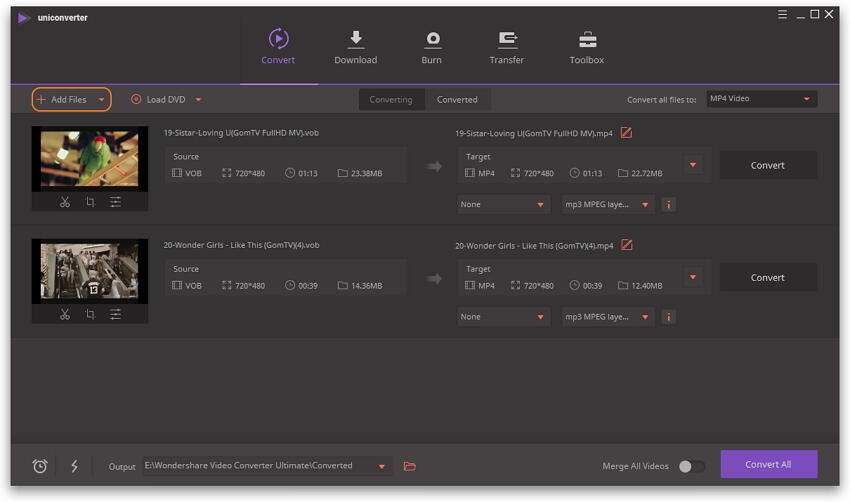
Stap 2 Knip de VOB in clips.
Klik op het pictogram Trimmen onder de videothumbnail die u wilt knippen. In het pop-upvenster "Trimmen" is er een slider voor de tijd van de voortgangsbalk van de video. Schuif de slider om de begin- en eindtijd in te stellen en klik vervolgens op Knippen om de geselecteerde videoclip uit te pakken. Als u de video in meerdere clips wilt knippen, gebruikt u alleen de knop Knippen; Als u een deel wilt verwijderen, klikt u op dat gedeelte klikt u op Verwijderen.
Als u naar wens de VOB heeft bijgeknipt, klikt u opOpslaan om deze instellingen te bevestigen. Onmiddellijk ziet u dat de geselecteerde videoclips ook in het deelvenster van deze app staan. Meer informatie hoe VOB-bestanden te knippen >

Stap 3 Exporteer alle VOB clips.
Klik op de omgekeerde driehoek om het deelvenster Uitvoerindeling te openen en kies vervolgens VOB en de resolutie in de Video categorie, als u deze video's naar een ander format wilt omzetten, kunt u MP4, MOV of een ander format kiezen. Het is ook mogelijk om de namen van de video aan te passen.
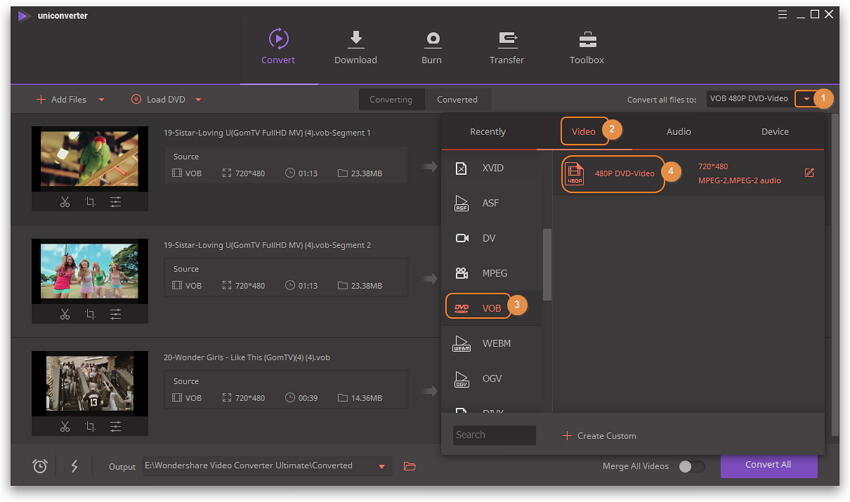
Klik ten slotte op de Alles Omzettenknop in de rechterbenedenhoek van de interface om alle VOB-bestanden te exporteren. Wanneer de conversie is voltooid, klikt u op het pictogram Output waar u zult zien dat elke VOB-clip in één bestand wordt opgeslagen.

Deel 2. 10 andere VOB Cutters
Het tweede gedeelte, de 10 beste VOB cutters met de belangrijkste eigenschappen.
1. DVD cutter plus
Deze VOB cutter is een betaalbare optie die garant staat voor kwaliteit. Dit betekent dat de gemaakte videoclip van dezelfde kwaliteit is als het origineel. Er is geen sprake van onafgewerkte onderdelen of van het overslaan van onderdelen. DVD cutter plus is handig bij het uitknippen van kleine clips uit grotere videobestanden. Een ander voordeel van deze cutter is dat deze erg gebruiksvriendelijk is en compatibel is met alle Windows-versies. Alles wat u moet doen is:
- De video openen
- Het starpunt aanklikken
- Het eindpunt aanklikken
- Klik Afspelen om het geselecteerde deel vooraf te bekijken
- Opslaan
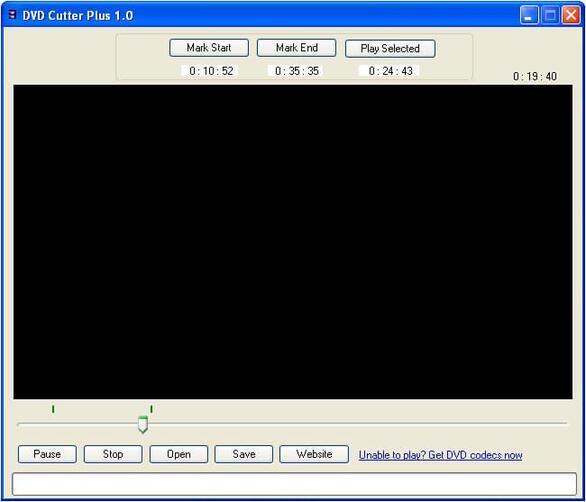
2. Simple MP3 Cutter
Deze cutter is er goed in het knippen van MP3-bestanden. Naast VOB ondersteudn het ook verschillende andere bestandsformats zoals FLV, MOV, MP4 en andere. Met deze gratis cutter kunt u beltonen en melodieën maken, audioclips voor films of liedjes knippen of de audio naar kleinere clips knippen. U kunt ook het volume en de taal regelen, omdat er 38 verschillende taalopties beschikbaar zijn. Werken met Simple MP3 Cutter 4dots is supermakkelijk omdat u alleen maar de video hoeft te openen, het begin- en eindpunt te bepalen en de clip vervolgens op te slaan of een voorbeeld te bekijken.
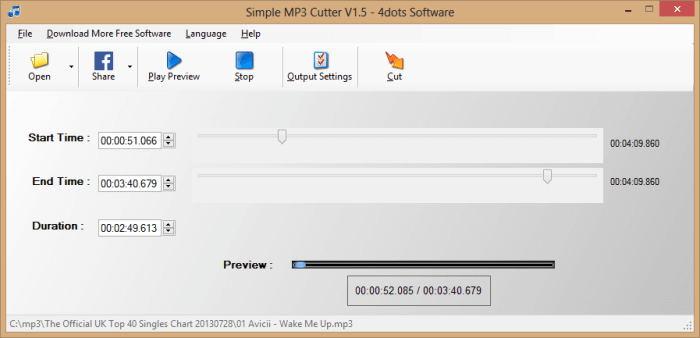
3. WinX Free VOB to MP4 Converter
De cutter is een van de beste cutters die VOB naar MP4 omzet. Hiermee kunnen ook afbeeldingen worden gemaakt en opgeslagen worden als PNG-bestandsformat. Het programma is snel, virusvrij en bevat hoogwaardige videocoderingseigenschappen die video's en audio van hoge kwaliteit mogelijk maken. WinX Gratis VOB naar MP4 Converter wordt ook geleverd met de volgende editingfuncties.
- Video-/ audio-instellingen om goede beeld- en geluidseffecten te creëren.
- Uitvoerprofiel - bepaalt de grootte van de video
- Trimmen - zet VOB om naar MP4 door de start- en eindtijd te definiëren.
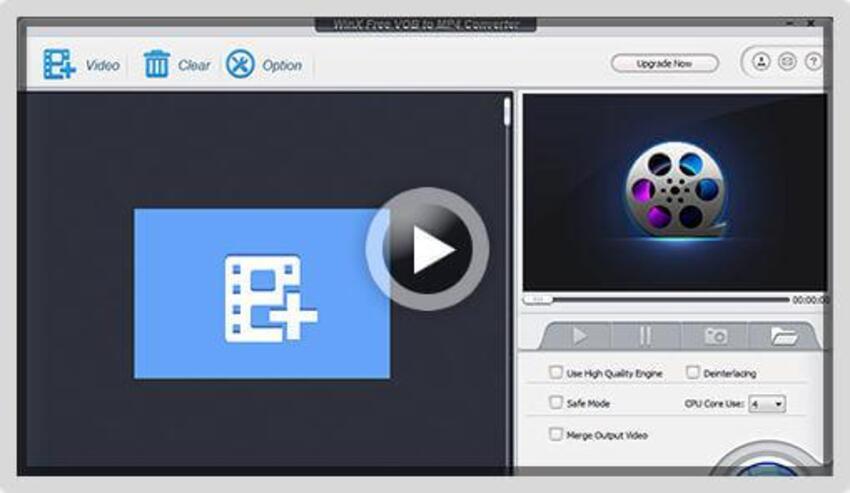
4. Free Video Cutter Pro
Deze cutter ondersteunt een reeks bestanden, waaronder avi en MP4. Het werkt daarnaast ook met processors zoals de Athlon 64 X 2 en Intel (R) Pentium D Dual-Core. U kunt de kniptaak binnen enkele minuten voltooien met een snelheid van meer dan 300%. Het gebruik ervan is niet moeilijk en kan zowel door professionals als beginners gebruikt worden. Free Video Cutter Pro v1.0.2 identificeert automatisch de hardwareconfiguratie en past vervolgens de juiste snij-instelleingen toe. U hoeft alleen maar op het start- en eindpunt te klikken.
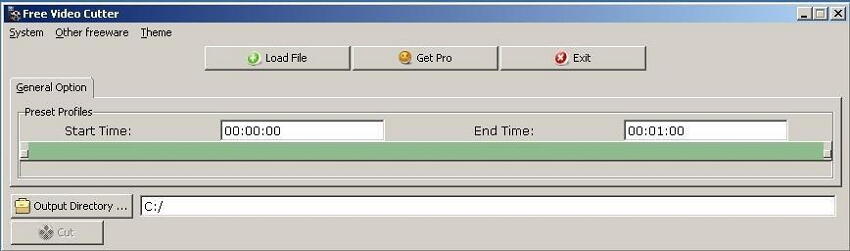
5. Universal AVI to VOB Converter
Deze converter zet in minder dan 5 seconden AVI-bestandsformats om naar VOB. Dit bewijst dat het programma over hoge prestaties en bedieningsgemak beschikt. Ook de layout is eenvoudig en iedereen kan de Universal AVI naar VOB Converter v1.0 gebruiken. Het enige dat u hoeft te doen, is het programma gratis te downloaden en de installatie-instructies op te volgen. Kies daarna het bestand dat omgezet moet worden en de voorkeur voor de kwaliteitsinstellingen. Converteer en gebruik de voortgangsbalk om het conversieproces te bij te houden.
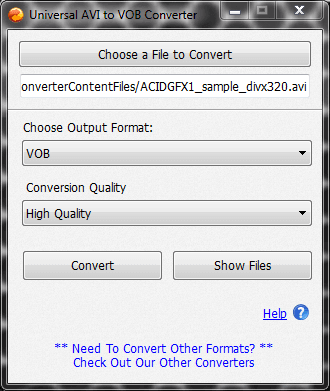
6. Weeny Free Video Cutter
Dit is een cutter die verschillende bestanden zoals mp4, mpg en VOB knipt en omzet naar andere formats zoals avi en mp4. Weeny Free Video Cutter v1 2 stelt u in staat om video's te knippen zodat er geen advertenties of trailers meer in voorkomen. U kunt de opties ook naar eigen voorkeur aanpassen. U kunt de videoregeling, framebitsnelheid en codec wijzigen. U kunt daarnaast ook de grootte, het volume en de kwaliteit aanpassen.

7. Free iovSoft MP3 Cutter Joiner
Als je een audiobestand wilt knippen of meerdere videobestanden wilt samenvoegen, dan is de gratis iovSoft MP3 Cutter Joiner v3.06.09 de juiste tool. De configuratie bestaat uit een gratis MP3 cutter en joiner. ZO kunt u de hoogtepunten eruit knippen en ze samenvoegen. De gratis iovSoft MP3 Cutter Joiner v3.06.09 zoekt de functies voor u uit en kiest de instellingen om de bewerking te starten en te beëindigen. Ondersteunt tevens LAME-encoder, OGG-coder, MP3 VBR en OGG VBR.
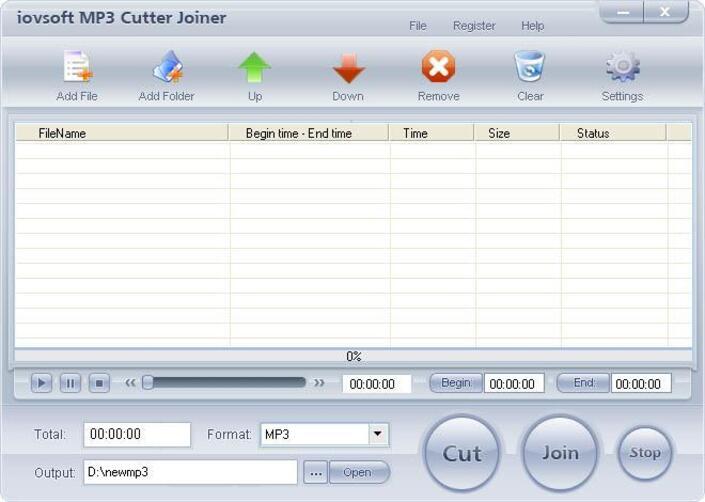
8. My Mp3 Spliter
U kunt uw MP3-muziekbestanden makkelijk uitknippen dankzij de My Mp3 Spliter v1.0. Het programma is zeer gebruiksvriendelijk zodat u kunt genieten van audioclips van hoge kwaliteit. Met dit programma downloadt uw een MP3-bestand en maakt u er de beste ringtone mee.

9. MP3 Cutter
De cutter kan honderden, zo niet duizenden mp3-bestanden in één keer knippen. Het werkt supersnel en de conversie maakt geen tijdelijke bestanden. Tevens aangepast aan multi-core CPU en SSE en waardoor slepen mogelijk is. Ook compatibel met Windows Vista en Windows 7. De gebruikersinterface is ook vergelijkbaar met die van Windows Explorer en dus zeer gebruiksvriendelijk. De Lame-encoder maakt de processen sneller. Met dergelijke functies kunt u audio uit het bronbestand kopiëren en opslaan en ID3v1, APE MP3 en ID3v2-tag schrijven.MP3 Cutter v10.1.1 kan een MP3-bestand ook knippen naar:
- Gewenste lengte
- Clips van gelijkwaardige lengte
- Specifieke cliplengte
- Naar gebruikerspecificaties (Begin- en eindpunt)
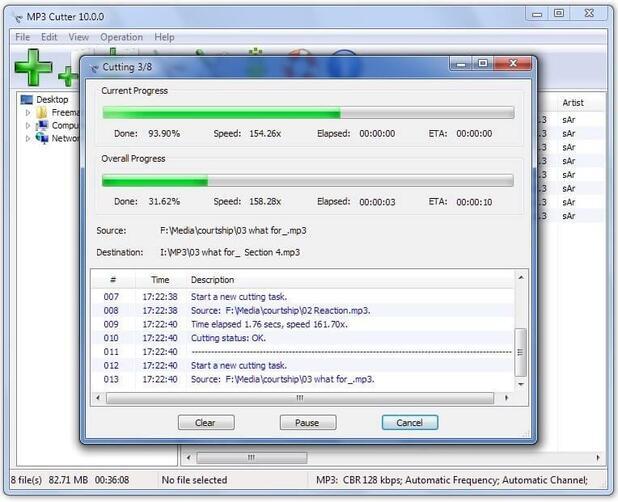
10. Chick Video Cutter
Met de gratis Chick Video Cutter v2.350 kunt u video's knippen of bijsnijden. Het programma is ook bekend als videosplitter, videoclipper of videocutter. Dit laat zien dat er veel clips één enkel videobestand te halen zijn. U kunt ze ook samenvoegen om de gewenste maat en lengte te krijgen. Het hulpprogramma ondersteunt een aantal bestanden, waaronder AVI, MP4, DIVX en vele andere. Chick Video Cutter v2.350 heeft een hoog compatibiliteitsbereik omdat het op alle Windows-software kan worden gebruikt. De snelheid is indrukwekkend, net als het behoud van de kwaliteit.

